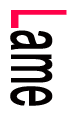
まずCD買って、ひととおり聞いた後するってことは、PCをもっている、ipod持っている人なら一つですよね。「MP3」に圧縮するってことです。
この「MP3」に圧縮するってことは結構奥が深くて、方法も十色です。 エンコード速度を求める人、簡単にできればいいという人、時間をかけてもイイ音で・・・という人と色々です。
僕は完全に3番目で、設定も高音質、圧縮時間も遅く設定して丁寧に(たぶん)作ってます。もちろん圧縮方法は、現在一番MP3が高音質で圧縮できるとされているMP3エンコーダー「Lame」を使ってます。(「Lame」?という人はこちらへ。)
ってことで今回はLameを使って高音質なMP3の作り方をお教えします!!
・Exact Audio Copy ←CDからWindowsでも読み取れる音楽ファイルを(wave)抽出、変換してくれるもの。
・LAME 3.98 alpha2 ←あえて正式版をつかわずアルファ版を今回使ってみます。CドライブにLameとフォルダ名をふって保存しておきましょう。
・Lame Ivy Frontend Encoder ←日本語インターフェイスで設定もしやすい!
さっそくLameMP3を作ってみよう。
1) Exact Audio CopyとLameだけでも簡単にLameMP3は作れるんですが、あえて今回はExact Audio CopyはWaveファイル作成だけに使います。(設定が困難なため) まずExact Audio Copyを起動して、早速圧縮したいCDをCDドライブにぶち込んで、左側の「Wave」と書いてあるアイコンをクリックしてください。あとは保存先を指定するとWaveファイルに変換してくれます。
2) Waveファイルが出来たら、Lame Ivy Frontend Encoderを起動します。起動すると先ほどダウンロードしたLame.exeを探してくれます。検知されたら、通常画面にいきますから、先ほどWaveファイルをこのウインドウにドラッグ&ドロップしましょう。そしたら、「ツール」-「オプション設定」にいって、「MP3設定1」のタブをクリックしてください。そうするとこんな画面が出てくると思います。↓

それをこんな風にしてみてください(sloopのおすすめ設定です。)

Lame Ivy Frontend Encoder設定解説
まず「CBR」にするか「VBR」にするかですが、理論的には、VBRの可変ビットレートがイイとされてるんですが、CBRの192kbpsも捨てがたいんですなぁ~。(CBRの320kbpsは最高音質とされているが僕は、なんかモッサリ聞こえて好きじゃないです(^_^.)) ってことで、一応最近はVBRにして、最低ビットレート192kbpsにして、最高ビットレート320kbpsにしてます。
次に、サンプリングレートは「44,100Hz」にしてください。48000だとなんか間延びするみたいです。
次にエンコード速度ですが、これは断然「最低」にしてください。どうせ「最低」でも一曲一分程度だし、高音質をもとめるなら「最低」です!
次にチャンネルは 10曲のジャンルの違う楽曲を試しにステレオとジョイントステレオで比べてみたら、ステレオの方がよく聴こえました。 どうやら激しい曲調ほど差がでるみたいです。 いくつかの友人も同じ結果に達したのでステレオにすることをお勧めします。
あと心理音響モデルは柴田さんと提唱する心理音響モデルってことで、凄そうなのでつけてます(苦笑)
以上ですかね。あとは「ファイル」-「全曲変換」か「一曲変換」をクリックするだけです。
最後に。
WaveファイルとMP3ファイルを聞きくらべてください。若干LameMP3の方が、メリハリを感じませんか?Waveよりなんかメリハリが利いてるなぁと思うのはLameMP3だけのような気がします。ただ圧縮するだけでなく+αがあるのがLameの人気たる由縁だと思いますねぇ~(>_<) なんでMP3に変換すんのにこんな手間暇かけなきゃならんの?と思われるかもしれませんが、一度変換してしまえば、ほぼ半永久的に使えるんだから、少々手間がかかっても絶対高音質にした方が僕はいいと思います。設定しだいで自分好みにできるんで、参考にしてみてLameMP3を楽しんでみてください!!

